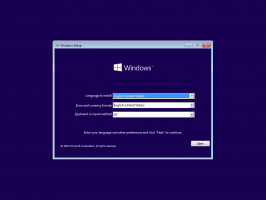Lisage Windows 10 esitlusrežiimi kontekstimenüü
Esitlusrežiim on loodud kaasaskantavate seadmete (nt sülearvutite) kasutajate abistamiseks. Kui see on lubatud, rakendab see operatsioonisüsteemi konfiguratsioonis täpsemaid muudatusi, nii et teie arvuti jääb ärkvel, ekraanisäästja saab keelata, saab töölaua tausta eemaldada või muuta konkreetseks pildiks ja helitugevust saab määrata eelmääratletud väärtus. Nende valikute kiiremaks muutmiseks saate luua spetsiaalse kontekstimenüü.
Kui lubate esitlusrežiimi, jääb teie seade ärkvel ja süsteemi märguanded lülitatakse välja. Võimalik on ekraanisäästja välja lülitada, kõlari helitugevust reguleerida ja töölaua taustapilti muuta. Teie sätted salvestatakse ja rakendatakse automaatselt iga kord, kui alustate esitlust, välja arvatud juhul, kui te neid käsitsi muudate.
Esitlusrežiim on vaikimisi saadaval ainult sülearvutites. See on osa Liikuvuskeskuse rakendus, mis pole lauaarvutites saadaval (kuid selle saab registri näpunäidetega avada. Vaata Kuidas Windows 10 töölaual mobiilsuskeskust lubada).
Windows 10 töölaua kontekstimenüüsse saate lisada järgmise menüü:
Enne kontekstimenüü lisamist veenduge, et teie kasutajakontol on administraatori privileegid. Nüüd järgige allolevaid juhiseid.
Esitlusrežiimi kontekstimenüü lisamiseks opsüsteemis Windows 10, tehke järgmist.
- Laadige alla järgmine ZIP-arhiiv: Laadige alla ZIP-arhiiv.
- Ekstraktige selle sisu mis tahes kausta. Saate paigutada failid otse töölauale.
- Deblokeerige failid.
- Topeltklõpsake Lisa esitlusrežiim töölaua kontekstimenüüsse.reg faili selle ühendamiseks.
- Kirje eemaldamiseks kontekstimenüüst kasutage kaasasolevat faili Esitlusrežiimi eemaldamine töölaua kontekstimenüüst.reg.
Sa oled valmis!
Kuidas see töötab
Menüü käsud käivitavad sisseehitatud rakenduse PresentationSettings.
esitlusseaded /start
See käsk lubab otse esitlusrežiimi.
Järgmine käsk keelab selle:
esitlusseaded /peatus
The Esitluse seaded üksus avab seadete dialoogi.
See on kõik.